Para acceder al disco duro virtual hay que ir a la página web hdvirtual.us.es.
Los Navegadores web soportados son:
-
Mozilla Firefox 14+
-
Google Chrome/Chromium 18+
-
Safari 7+
-
Internet Explorer 11+
-
Microsoft Edge
La pantalla de autentificación inicial del disco duro virtual es la siguiente:
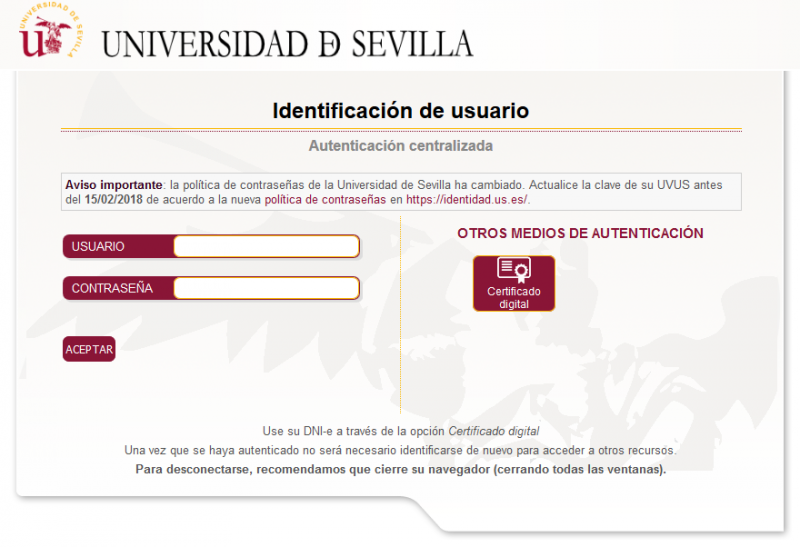
Como nombre de usuario usaremos nuestro UVUS y nuestra contraseña.
Una vez autentificado, este es el aspecto del servicio:
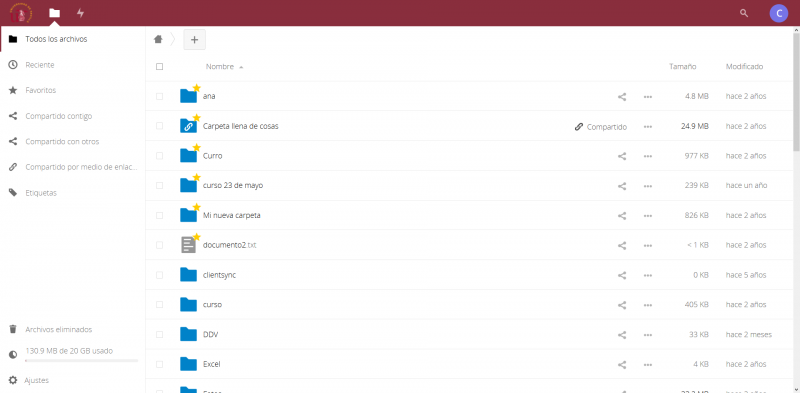
En la parte central de la pantalla se encuentran las distintas carpetas y ficheros existentes en nuestro disco duro virtual. Tenemos información acerca del tamaño y la fecha de la última modificación de cada de uno de los elementos.
En la columna de la izquierda tenemos distintas opciones de visualización de ficheros y carpetas. Todos los archivos, ficheros compartidos (con otros o con mi cuenta), Archivos eliminados.
Con el icono ![]() nos lleva directamente a la carpeta raíz de la opción que estemos.
nos lleva directamente a la carpeta raíz de la opción que estemos.
En la siguiente imagen vemos todas las opciones de la parte central desplegadas. Con ellas podemos subir/crear ficheros, crear carpetas (también es posible subir ficheros y carpetas a nuestro disco duro virtual arrastrándolos desde nuestro ordenador a la ventana del navegador). También tenemos opciones para manejar los archivos carpetas (renombrando, copiando, etc.)
En el extremo superior derecho tenemos el buscador, que nos permite localizar ficheros buscando por su nombre. A la derecha del buscador está el botón de configuración de nuestra cuenta y cerrar sesión.
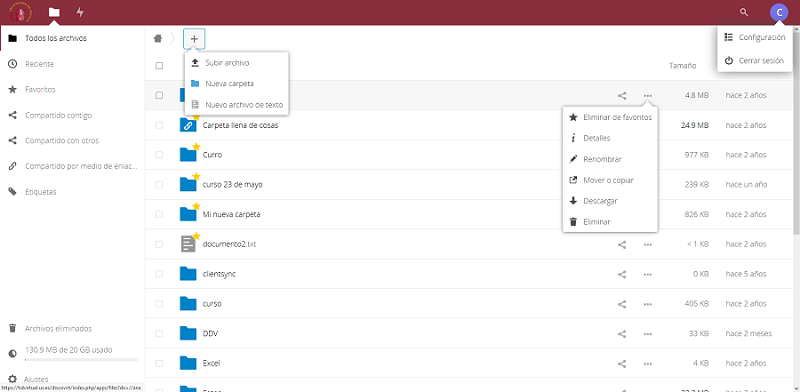
Con el símbolo ![]() podemos compartir el fichero (información sobre esta funcionalidad al final de esta página).
podemos compartir el fichero (información sobre esta funcionalidad al final de esta página).
Es posible seleccionar múltiples ficheros o carpetas. En la parte superior nos aparecerá la opción para descargar los ficheros seleccionados, para el borrado múltiple y para mover/copiar.

Por otra parte, conviene saber que si se elimina un fichero por error en la parte inferior izquierda tenemos la opción "Archivos Eliminados", si la pulsamos nos aparecerán los ficheros y carpetas borrados, y podremos seleccionar que queremos recuperar o que queremos eliminar definitivamente.
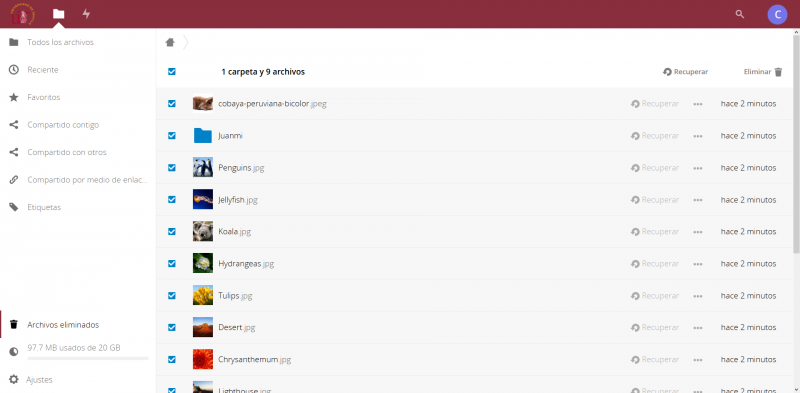
Nota: Esta opción solo mantiene los ficheros borrados recientemente, pasado un tiempo van eliminándose definitivamente.
En el botón actividad ![]() le permite ver una bitácora de eventos sobre sus ficheros y carpetas.
le permite ver una bitácora de eventos sobre sus ficheros y carpetas.
Si hacemos click sobre "Ajustes" nos indicará cual es la dirección que debemos emplear para el acceso WebDav.
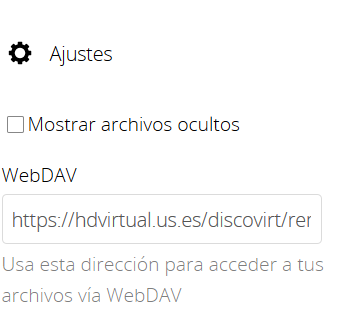
Por último, las instrucciones para compartir públicamente archivos del disco duro virtual con cualquier usuario de Internet están aquí.
Documentación NextCloud (Inglés) | Documentación NextCloud (Español con Google Translate)
